Minitab 20, 21 - Wie kann man Schwierigkeiten beim Anmelden von Named-User-Lizenzen beheben?
- Erstellt am 25.07.2022
- Überarbeitet am 25.07.2022
- Software: Minitab Desktop App Version 20, 21
Der folgende Beitrag kann als Checkliste dienen, um Schwierigkeiten beim Start von Aktivierung von Named-User-Lizenzen zu beheben. Bevor Sie die Software verwenden, sollte der zuständige Lizenzadministrator die Zuweisung der Named-User-Lizenzen vorgenommen haben. Dieser Vorgang der Inbetriebnahme ist hier erklärt:
Symptom:
Der Lizenzdialog (zur Eingabe von E-Mailadresse und Passwort) erscheint nicht, nur unvollständig oder wird in einer Endlos-Schleife nach dem Eingeben der Daten erneut angezeigt, statt die Software zu starten.
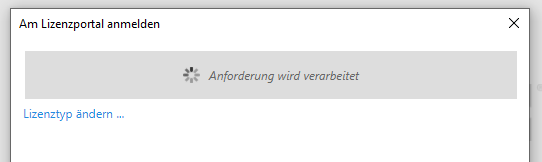
Ursache:
Die Software Minitab schafft es nicht, die Anmeldedaten an das Minitab Lizenzportal https://licensing.minitab.com zu übermitteln oder von dort Daten zu erhalten.
Checkliste:
1. Prüfen Sie, ob die zum Anmelden verwendete E-Mailadresse des Anwenders im Lizenzportal angelegt ist und die richtigen Produkte zugewiesen hat:
- Öffnen Sie https://licensing.minitab.com/ im Browser und melden Sie sich mit administrativen Privilegien für die vorliegende Lizenz an.
- Öffnen Sie im Lizenzportal die Nutzerliste und prüfen Sie, ob der Anwender angelegt ist und die richtigen Produkte zugewiesen hat.
- Alles ok? Dann erstellen Sie davon bitte einen Screenshot.
2. Prüfen Sie, ob das Konto des Anwenders validiert ist:
- Kann sich der betroffene Benutzer über den Web-Browser im Lizenzportal https://licensing.minitab.com/ anmelden?
- Alles ok? Dann erstellen Sie davon bitte einen Screenshot.
3. Möglicherweise blockieren ungültige Cache Daten die Lizenz:
- Öffnen Sie den Ordner %AppData%\..\Local\Minitab\
- Löschen Sie den MSS Ordner.
4. Löschen Sie den Browsercache des Standardbrowsers:
5. Stellen Sie sicher, dass alle für den Betrieb der Software Minitab benötigten URLs erreichbar sind:
- Hier sind diese URLs dokumentiert: http://software.additive-net.de/de/mtbnusetup#tab-erster-start-aktivieren
- Diese Adressen in Proxy und ähnlichen Routing-Security Systemen freigeben
- Dann können Sie das Testskript in der Windows Powershell auf der Arbeitsstation laufen lassen. Siehe dazu anbei: CheckMinitabAccess.zip.
- Bitte halten Sie das Ausgabe-Protokoll bereit.
6. Starten Sie die Minitab App testweise im Browser:
- Öffnen Sie die URL https://app.minitab.com mit Enge oder Chrome (nicht Firefox), funktioniert das?
- Fordern Sie einen Screenshot an.
7. Google Chrome Versionen überprüfen
- Lassen Sie bei Ihrem IT Provider prüfen, ob es Beschränkungen hinsichtlich der verwendeten Google Chrome Versionen gibt. Werden evtl. spezielle Google Chrome Versionen blockiert?
8. Inhalt der Lizenz-Protokolldatei zusenden:
- Es gibt eine Datei C:\ProgramData\Minitab\Minitab 21\MtbLicenseLog.txt welche die Startversuche von Minitab dokumentiert.
Wenn Sie mit keinem der hier gelisteten Hinweise die Software erfolgreich starten können, Senden Sie bitte eine E-Mail an:
Wir benötigen folgende Informationen für eine schnelle Hilfe:
- Die E-Mailadresse des Nutzers, der sich nicht erfolgreich anmelden kann.
- Alle bisher angefertigten Screenshots und Protokolldateien, nach Punkt 1-8.
|
|














